開南宿舍網路IP設定
步驟1:
1. 桌面上”網路上的芳鄰”→滑鼠右鍵→內容。
2. 確認”區域連線”狀態為已連線。如顯示尚未連線可能是網路線沒插好。
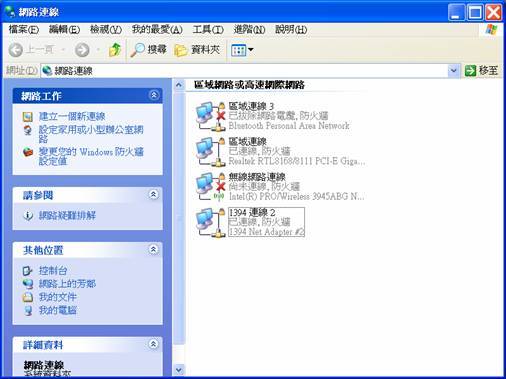
步驟2:
1.區域連線→滑鼠右鍵→內容→Internet Protocol (TCP/IP)→內容(R)。
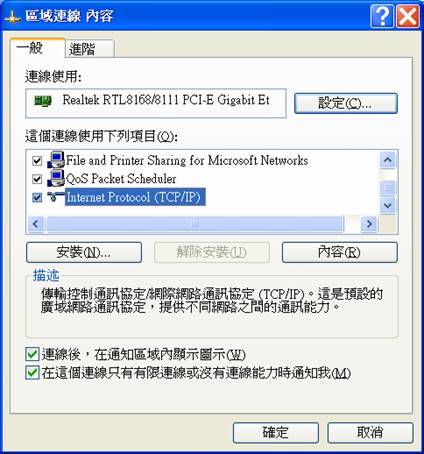
步驟3:
1. 確認選取”自動取得IP位址”。
2. 確認選取”自動取得DNS伺服器位址”。
3. 按下”確定”按鈕。
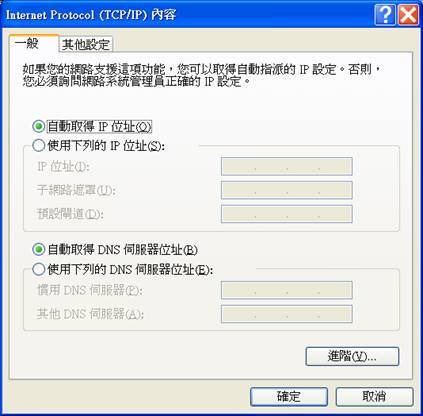
步驟4:
1. 開始功能表→設定(S)→控制台(C)→網際網路選項。
2. 選擇連線頁籤→按下”區域網路設定(L)”按鈕。
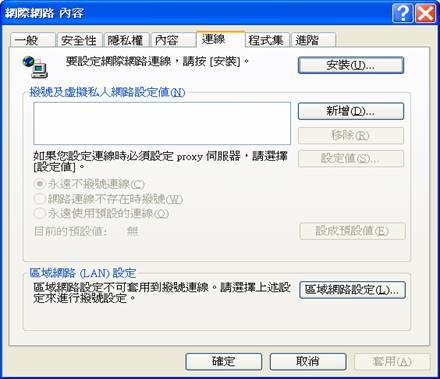
步驟5:
1. 確認所有選項都沒有勾選。
2. 按下”確定”按鈕。
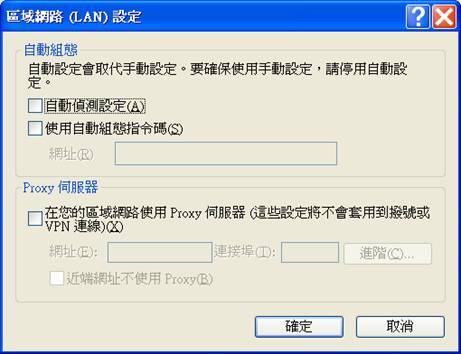
步驟6:
點選紅圈處進入註冊畫面或手動輸入網址
http://flowweb.knu.edu.tw
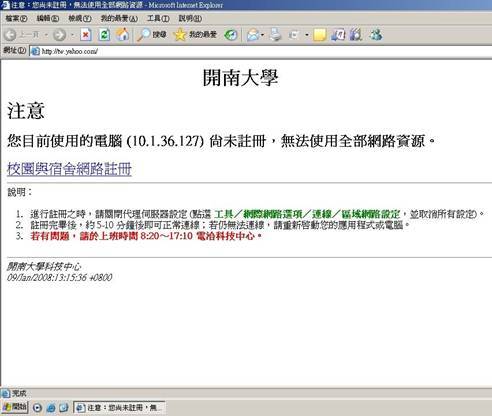
步驟7:
1.請輸入您的 E-mail 帳號
教職員:教職員帳號@mail.knu.edu.tw
學生:學號@ms.knu.edu.tw
2.預設密碼為身份證末六碼,如有更改過請輸入更改後的密碼
3.按下送出
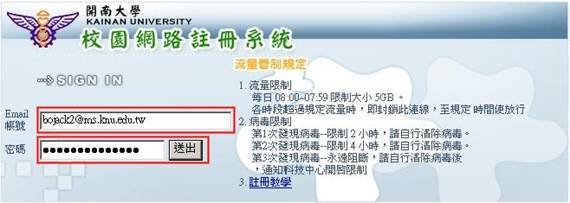
步驟8:
1.輸入姓名、TEL(手機號碼)
2.確認 E-mail 是否正確、輸入所屬科系或單位
3.按下「註冊電腦於xxx」按鈕
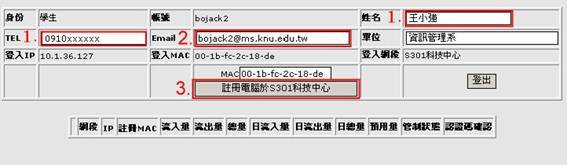
步驟9:
確認剛剛所輸入的各項資料是否正確,如資料都正確,重開機約五至十分鐘後即可上網

網路註冊流程
步驟1:
1. 桌面上”網路上的芳鄰”→滑鼠右鍵→內容。
2. 確認”區域連線”狀態為已連線。如顯示尚未連線可能是網路線沒插好。
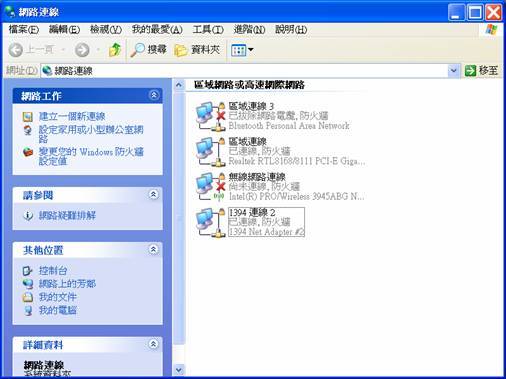
步驟2:
1.區域連線→滑鼠右鍵→內容→Internet Protocol (TCP/IP)→內容(R)。
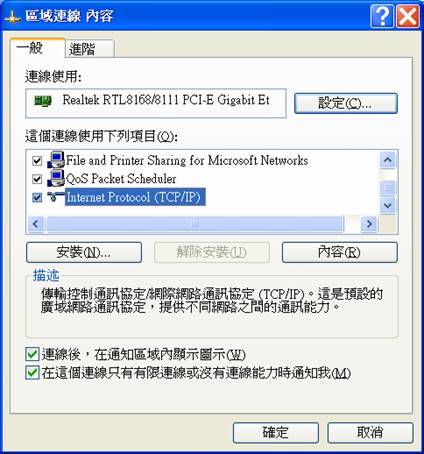
步驟3:
1. 確認選取”自動取得IP位址”。
2. 確認選取”自動取得DNS伺服器位址”。
3. 按下”確定”按鈕。
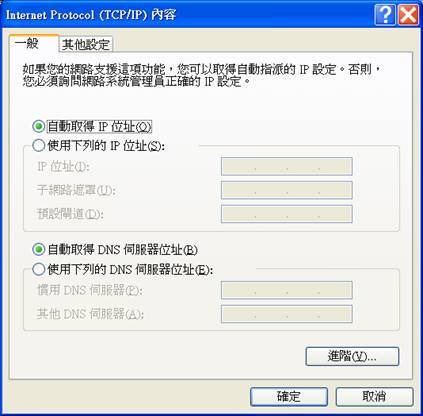
步驟4:
1. 開始功能表→設定(S)→控制台(C)→網際網路選項。
2. 選擇連線頁籤→按下”區域網路設定(L)”按鈕。
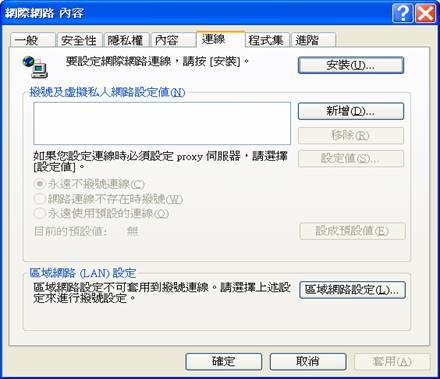
步驟5:
1. 確認所有選項都沒有勾選。
2. 按下”確定”按鈕。
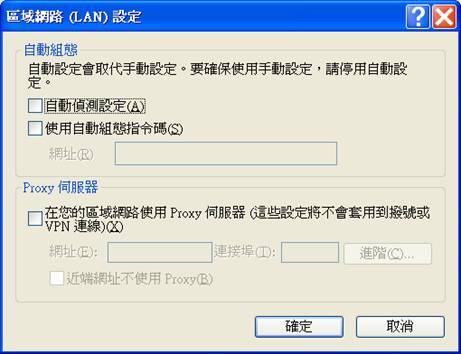
步驟6:
點選紅圈處進入註冊畫面或手動輸入網址
http://flowweb.knu.edu.tw
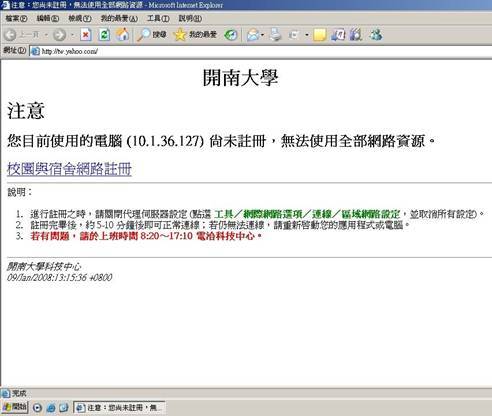
步驟7:
1.請輸入您的 E-mail 帳號
教職員:教職員帳號@mail.knu.edu.tw
學生:學號@ms.knu.edu.tw
2.預設密碼為身份證末六碼,如有更改過請輸入更改後的密碼
3.按下送出
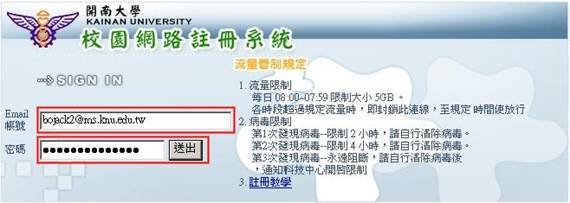
步驟8:
1.輸入姓名、TEL(手機號碼)
2.確認 E-mail 是否正確、輸入所屬科系或單位
3.按下「註冊電腦於xxx」按鈕
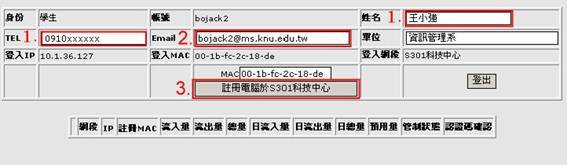
步驟9:
確認剛剛所輸入的各項資料是否正確,如資料都正確,重開機約五至十分鐘後即可上網
